FileZillaは、高速で信頼性の高いクロスプラットフォームですFTPクライアントソフトウェア。使いやすい多言語サポート、ドラッグアンドドロップ機能、検索、リモートファイル編集などの優れた機能により、膨大なユーザーベースを持っています。
編集者のメモ: この記事は、Ubuntuを初めて使用する初心者向けです。この投稿では、インストールと使用の基本について説明しました。
Ubuntuにインストールするには、ターミナルで次のコマンドを実行します。
sudo aptitude install filezilla
インストールが完了したら、次からロードできます。 アプリケーション>インターネット> File Zilla FTP Client.

FileZillaのメイン画面を示すスクリーンショットを次に示します。
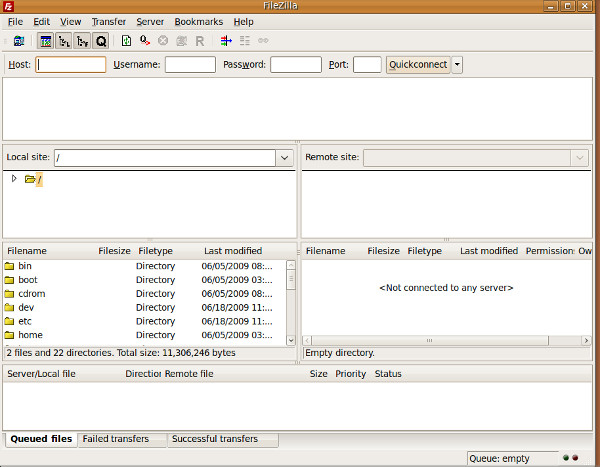
ホスト名(IPアドレス)とその他のログイン詳細を指定してクリックします クイックコネクト リモートサイトに接続します。 基本的なデュアルウィンドウインターフェイスがあり、接続が正常に確立されると、右側のウィンドウにリモートファイルを、左側のウィンドウにローカルファイルを表示できます。

ファイルをアップロードするには、ファイルをローカルドライブからリモートサーバーにドラッグアンドドロップします。

または、ドラッグアンドドロップせずにファイルを転送し、左側のウィンドウでファイルまたはフォルダーを右クリックして選択することもできます アップロードする.
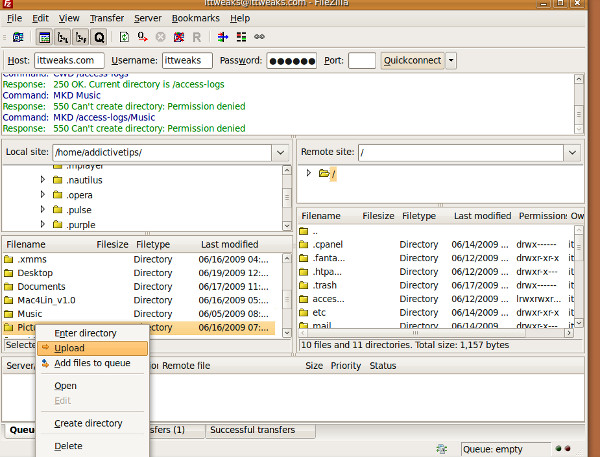
同様に、ファイル/フォルダーをダウンロードするには、それぞれのファイル/フォルダーを右クリックして選択します ダウンロード.

リモートファイル/フォルダーの名前変更と変更許可も可能です。下部の転送ウィンドウから、成功した転送、失敗した転送、およびキューに入れられた転送を追跡できます。 FileZillaで検索機能を使用することを楽しみにしている場合は、ここにアクセスしてください。楽しい!













コメント